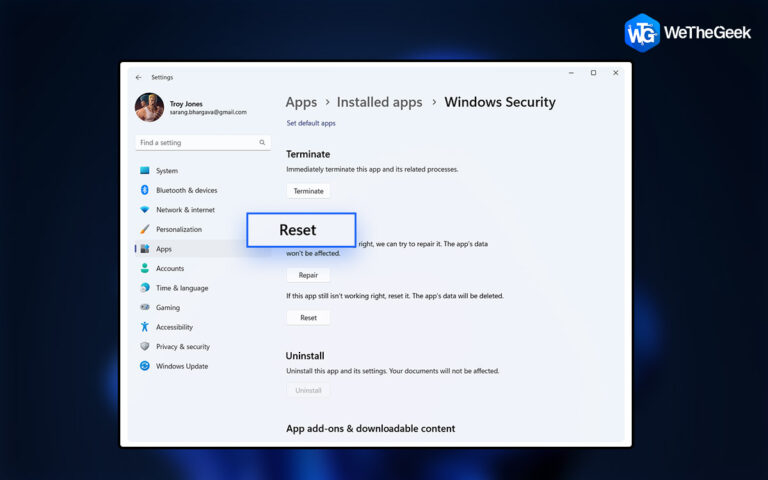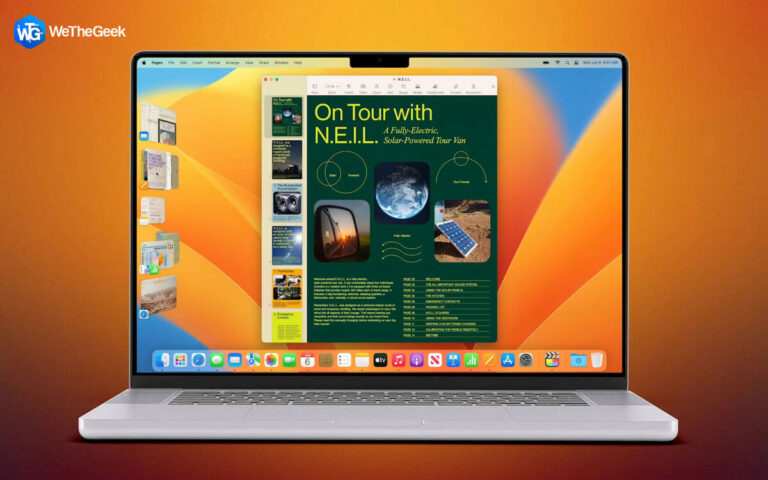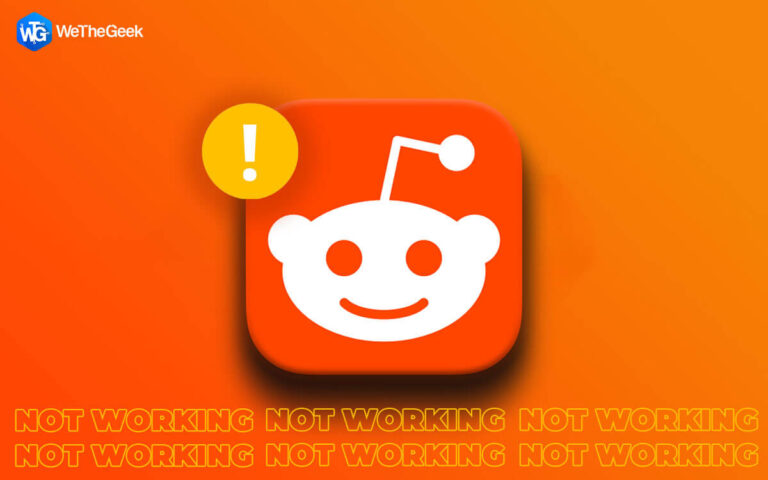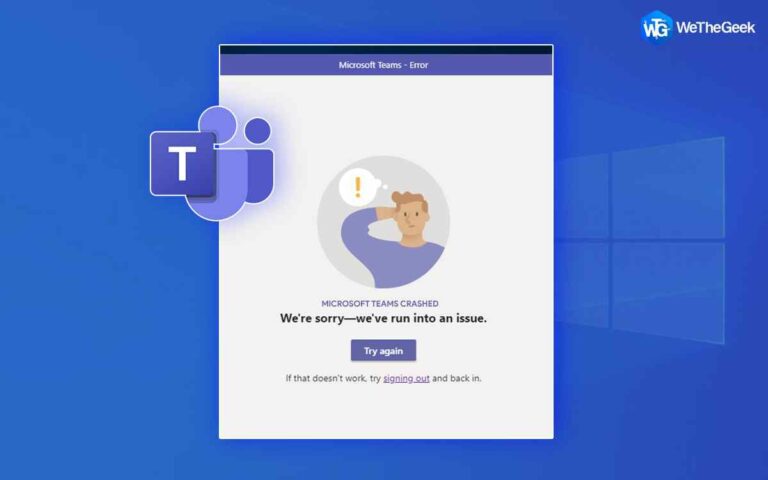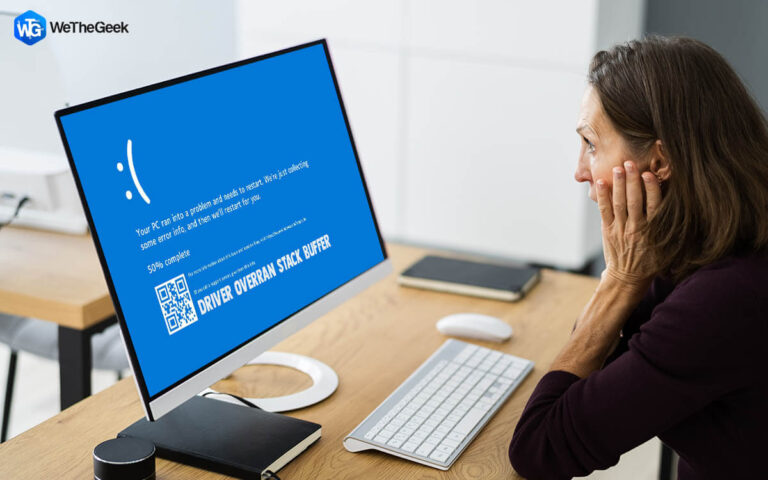Как исправить, что Центр уведомлений Windows 11 не открывается
Центр уведомлений в Windows 11 был обновлен и стал более удобным для пользователя. Теперь он предлагает быстрый доступ к уведомлениям и упрощает настройку конфигурации. Все ваши уведомления собираются в одной области, что упрощает их отслеживание и обработку. Центр поддержки также можно изменить, чтобы он лучше соответствовал вашим потребностям. В Windows 11 Центр уведомлений иногда может быть недоступен из-за технических проблем. Руководство предлагает исчерпывающий список средств, которые помогут вам решить проблему. Давайте начнем сейчас.
Как исправить, что Центр уведомлений Windows 11 не открывается
1. Изучите все ожидающие обновления Windows.
Сначала проверьте, обновлена ли ваша машина, если Windows 11 не позволяет вам открыть Центр поддержки.
Шаг 1: Нажмите Win + S, чтобы открыть поиск Windows, введите «Центр обновления Windows», а затем выберите верхний результат, чтобы проверить наличие обновлений.
Шаг 2: Нажмите кнопку «Проверить наличие обновлений».

Шаг 3: Обновления будут загружены и установлены автоматически, если они доступны.
2. Запустите программу проверки системных файлов.
Запуск средства проверки системных файлов — это следующее, что вы можете сделать, если Центр уведомлений Windows 11 по-прежнему не запускается. Это проверит ваш компьютер на наличие поврежденных файлов и попытается их исправить. Вот как вы это делаете:
Шаг 1: Чтобы появилось окно поиска, нажмите Win+S.
Шаг 2: На правой панели нажмите «Запуск от имени администратора» после ввода «Командная строка».
Шаг 3: Нажмите «Да», чтобы продолжить, если на экране компьютера появится UAC (Контроль учетных записей).
Шаг 4: Тип “SFC /scannow» в окно командной строки и нажмите Enter.

Шаг 5: После завершения сканирования перезагрузите компьютер и проверьте, работает ли теперь Центр уведомлений.
3. Используйте инструмент DISM
Утилита Deployment Imaging Service and Management (DISM) может использоваться для сканирования и исправления любых поврежденных системных файлов, когда сканирование SFC не может выявить проблему.
Шаг 1: От имени администратора запустите командную строку.
Шаг 2: скопируйте и вставьте следующую команду в окно командной строки, затем нажмите Enter.
DISM /Online /Cleanup-Image /RestoreHealth

Шаг 3: перезагрузите компьютер после завершения выполнения команды, чтобы проверить, работает ли Центр поддержки без проблем.
4. Активируйте Центр поддержки еще раз
Центр уведомлений в Windows 11 — это фантастический инструмент для управления вашими уведомлениями, однако иногда он сталкивается с техническими трудностями. Перерегистрация Центра поддержки — решение проблемы.
Шаг 1: Сначала найдите PowerShell в меню «Пуск».
Шаг 2: щелкните правой кнопкой мыши приложение PowerShell и выберите «Запуск от имени администратора».
Шаг 3: Нажмите «Да», чтобы продолжить, когда на экране компьютера появится контроль учетных записей (UAC).
Шаг 4: Скопируйте и вставьте следующую команду в окно PowerShell и нажмите Enter.
Get-AppxPackage | % { Add-AppxPackage -DisableDevelopmentMode -Register "$($_.InstallLocation)\AppxManifest.xml" -verbose }
Шаг 5: Перезагрузите компьютер после завершения процедуры, чтобы увидеть, открылся ли Центр уведомлений.
5. Удалите дополнительные ненужные и временные файлы с помощью расширенной очистки ПК.

Удалив все ненужные файлы с вашего компьютера, вы сможете исправить временные сбои на вашем ПК. Расширенная очистка ПК это фантастический инструмент оптимизации ПК, который помогает восстановить потерянное пространство для хранения, чтобы вы могли использовать его для более выгодных целей. Эти функции Advanced PC Cleanup должны убедить вас в его жизненной необходимости.
- В программе Advanced PC Cleanup есть специальный модуль, который помогает сканировать, находить и удалять мусорные файлы с вашего компьютера.
- За мусорными файлами следуют временные файлы, которые когда-то могли потребоваться для установки или использования определенного программного обеспечения, но теперь просто занимают место на вашем компьютере.
- В дополнение к уже указанным есть бесчисленное множество дополнительных функций, таких как предотвращение вредоносных программ, удаление следов идентификации, удаление неработающих ссылок реестра и многое другое.
Последнее слово о том, как исправить, что Центр уведомлений Windows 11 не открывается
Системные уведомления можно легко получить через Центр уведомлений, но иногда этот инструмент
не открывается из-за дефектных файлов. Если это произойдет с вами, вы можете использовать подход, описанный выше, для устранения проблемы.
Пожалуйста, дайте нам знать в комментариях ниже, если у вас есть какие-либо вопросы или рекомендации. Мы будем рады предоставить вам решение. Мы часто публикуем советы, рекомендации и решения распространенных технических проблем. Вы также можете найти нас на Фейсбук, Твиттер, YouTube, Инстаграм, флипборд, а также Пинтерест.